Kako dokazati besedilo v tujem jeziku v Wordu 2016

V interesu kozmopolitizma vam Word 2016 omogoča delo s tujimi jeziki. Naučite se, kako vnesti in urediti besedilo v tujem jeziku, ter preveriti črkovanje in slovnico.
Makrovarnost je ključna lastnost Excela. Razlog je v tem, da je VBA močan jezik – tako zmogljiv, da je mogoče ustvariti makro, ki lahko resno poškoduje vaš računalnik. Makro lahko izbriše datoteke, pošlje informacije drugim računalnikom in celo uniči Windows, tako da ne morete niti zagnati sistema.
Makrovarnostne funkcije, uvedene v Excelu 2007, so bile ustvarjene za preprečevanje tovrstnih težav.
Oglejte si razdelek Nastavitve makrov v pogovornem oknu Središče za zaupanje. Če želite prikazati to pogovorno okno, izberite Razvijalec → Koda → Zaščita makrov.
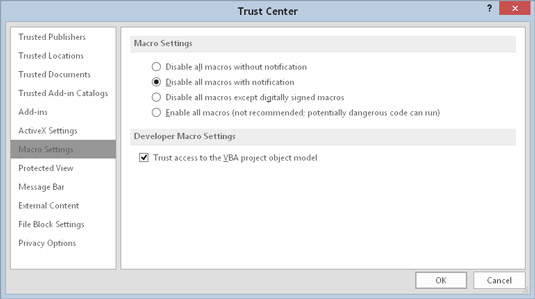
Razdelek Nastavitve makrov pogovornega okna Središče za zaupanje.
Excel privzeto uporablja možnost Onemogoči vse makre z obvestilom. Če ta nastavitev velja, če odprete delovni zvezek, ki vsebuje makre (in datoteka ni digitalno »podpisana« ali shranjena na zaupanja vredni lokaciji), Excel prikaže opozorilo. Če ste prepričani, da delovni zvezek prihaja iz zaupanja vrednega vira, kliknite Omogoči makre in makri bodo omogočeni.
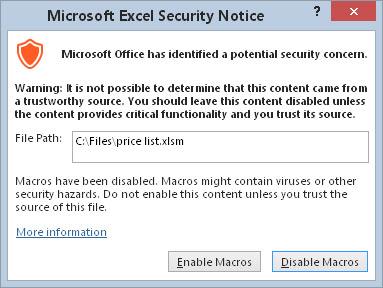
Excelovo opozorilo, da datoteka, ki jo želite odpreti, vsebuje makre.
Pojavno okno vidite samo, če je VBE odprt. V nasprotnem primeru Excel nad vrstico formule prikaže privlačno varnostno opozorilo. Če veste, da je delovni zvezek varen, kliknite gumb Omogoči vsebino, da omogočite makre. Če želite uporabljati delovni zvezek brez makrov, kliknite X, da opustite opozorilo.
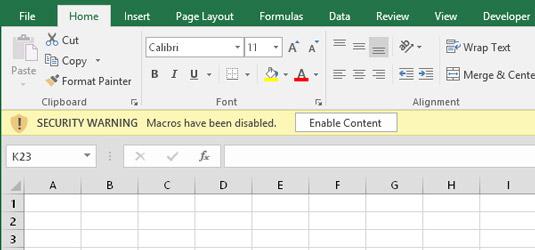
Excelovo opozorilo, da pravkar odprt delovni zvezek vsebuje makre. To opozorilo vidite, če VBE ni odprt.
Excel si bo zapomnil, če ste delovni zvezek določili kot varen. Torej, ko ga naslednjič odprete, ne boste videli varnostnega opozorila.
Morda je najboljši način za ravnanje z makro varnostjo določitev ene ali več map kot zaupanja vrednih lokacij. Vsi delovni zvezki na zaupanja vredni lokaciji se odprejo brez opozorila makra. Zaupanja vredne mape določite v razdelku Zaupanja vredne lokacije pogovornega okna Središče za zaupanje.
Če želite izvedeti, kaj pomenijo druge varnostne nastavitve makra, pritisnite F1, medtem ko je na ogled razdelek Nastavitve makrov v pogovornem oknu Središče za zaupanje. Dobili boste zaslon pomoči, ki opisuje varnostne nastavitve.
V interesu kozmopolitizma vam Word 2016 omogoča delo s tujimi jeziki. Naučite se, kako vnesti in urediti besedilo v tujem jeziku, ter preveriti črkovanje in slovnico.
Učinkovito filtriranje in razvrščanje podatkov v vrtilni tabeli Excel 2019 za boljša poročila. Dosežite hitrejše analize z našimi namigi in triki!
Reševalec v Excelu je močno orodje za optimizacijo, ki lahko naleti na težave. Razumevanje sporočil o napakah reševalca vam lahko pomaga rešiti težave in optimizirati vaše matematične modele.
Odkrijte različne <strong>teme PowerPoint 2019</strong> in kako jih lahko uporabite za izboljšanje vaših predstavitev. Izberite najboljšo temo za vaše diapozitive.
Nekateri statistični ukrepi v Excelu so lahko zelo zmedeni, vendar so funkcije hi-kvadrat res praktične. Preberite vse opise funkcij hi-kvadrat za bolje razumevanje statističnih orodij.
V tem članku se naučite, kako dodati <strong>obrobo strani</strong> v Word 2013, vključno z različnimi slogi in tehnikami za izboljšanje videza vaših dokumentov.
Ni vam treba omejiti uporabe urejevalnika besedil na delo z enim samim dokumentom. Učinkovito delajte z več dokumenti v Wordu 2013.
Sodelovanje pri predstavitvi, ustvarjeni v PowerPointu 2013, je lahko tako preprosto kot dodajanje komentarjev. Odkrijte, kako učinkovito uporabljati komentarje za izboljšanje vaših predstavitev.
Ugotovite, kako prilagoditi nastavitve preverjanja črkovanja in slovnice v Wordu 2016, da izboljšate svoje jezikovne sposobnosti.
PowerPoint 2013 vam ponuja različne načine za izvedbo predstavitve, vključno s tiskanjem izročkov. Izročki so ključnega pomena za izboljšanje vaše predstavitve.




